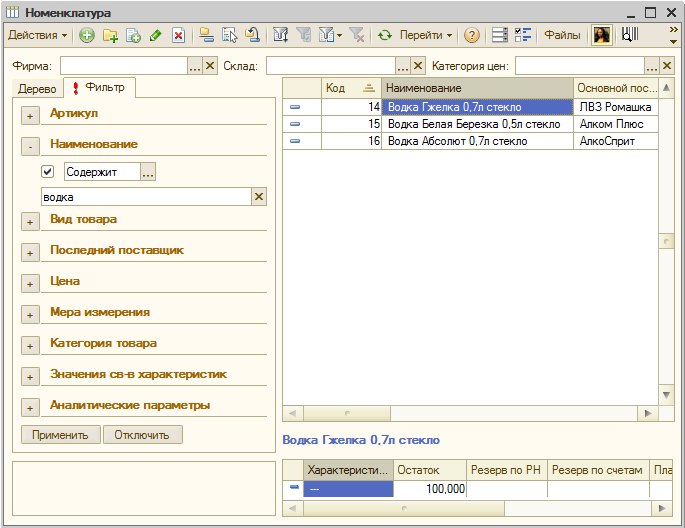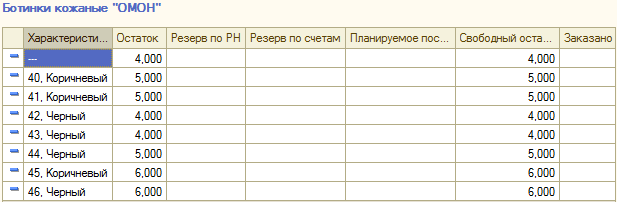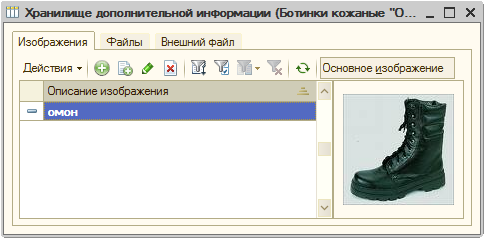Дополнительные возможности справочника «Номенклатура»
Справочник «Номенклатуры» в форме списка кроме типовых сервисных функций (переход к подчиненным справочникам, печать справочника, настройка видимости колонок) имеет ряд дополнительных возможностей, направленных на удобство и оперативность работы в условиях розничной торговли. К ним относятся:
- Фильтр, устанавливающий отбор товаров в справочнике по указанным параметрам.
Фильтр организован в левой части экрана в виде закладки.
Для использования фильтра по тому или иному параметру товара, необходимо по кнопке «+» раскрыть список фильтра для настройки, и установить требуемые условия. На рисунке показан пример использования фильтра по подстроке.
Кнопка «Применить» устанавливает отбор, а кнопка «Отключить» сбрасывает. - Ручной поиск товара по штрих-коду.
Кнопка («Найти по ШК») предназначена для ручного поиска товара по штрих-коду, для случаев, когда невозможен поиск при помощи сканера (сканер не подключен, штрих-код поврежден и т.д.). - Вывод текущей информации по ценам и остаткам товаров.
Для отображения информации о ценах и остатках товаров в форме списка справочника, необходимо настроить отборы в полях «Фирма», «Склад», «Категория цен» расположенных над таблицей, а затем нажать экранную кнопку «Обновить остатки и цены».
Поле «Фирма» доступно для отбора только в случае, если в системе ведется строгий учет по нескольким фирмам.
Поля «Фирма» и «Склад» влияют на заполнение колонки «Остаток», а поле «Категория цен» на заполнение колонки «Цена».
Для случаев, когда в справочнике есть товары, которые учитываются по характеристикам, развернутая информация по ним в разрезе характеристик будет выведена в нижней правой части экрана. - Использование изображений для товаров.
Для каждого товара в справочнике может быть добавлена картинка с фотографией или условным обозначением.
При нажатии кнопки «Файлы» открывается окно для добавления изображения.
В открывшемся окне, на закладке «Изображения» через кнопку «Добавить (Ins)» открывается обзор папок компьютера, выбирается файл с картинкой и добавляется в список, одно из изображений устанавливается как «Основное изображение» и при дальнейшей работе, отображается в справочнике при нажатой кнопке «Изображение» на панели инструментов.